5 cách khắc phục tài khoản Razer Cortex bị khóa (08.30.25)
Tài khoản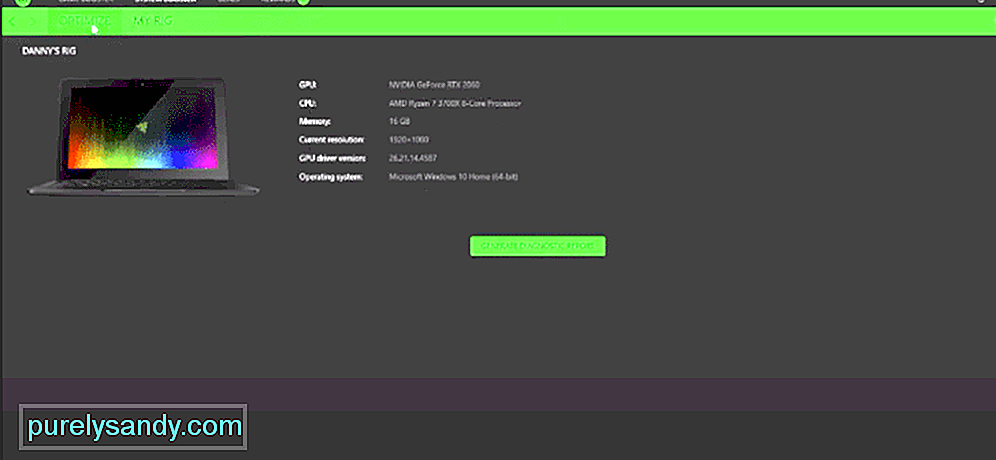 razer cortex đã bị khóa
razer cortex đã bị khóa Nếu bạn thường xuyên gặp phải các vấn đề về hiệu suất thì chúng tôi khuyên bạn nên cài đặt Razer Cortex vào hệ thống máy tính của mình. Nó sẽ tối ưu hóa cài đặt hệ thống của bạn để giải phóng rất nhiều bộ nhớ RAM của bạn. Điều này sẽ đảm bảo rằng có nhiều reimgs hơn cho trò chơi của bạn, có nghĩa là FPS tốt hơn, ít giật hình hơn và giảm thiểu giật lag. Vì vậy, chỉ cần cài đặt Razer Cortex để có được kết quả hoạt động tốt nhất từ hệ thống máy tính của bạn.
Gần đây, một số người dùng đã phàn nàn về việc Tài khoản Razer Cortex của họ không hoạt động. Bất cứ khi nào họ cố gắng đăng nhập, một lỗi sẽ xuất hiện thông báo rằng tài khoản đã bị khóa. Nếu bạn đang gặp trường hợp tương tự thì đây là một số giải pháp có thể giải quyết vấn đề của bạn.
Cách khắc phục tài khoản Razer Cortex bị khóa?Phần lớn lỗi này xảy ra khi bạn liên tục nhập sai thông tin đăng nhập tài khoản vào Razer Cortex. Vì mục đích an toàn, Razer khóa tài khoản của bạn do hoạt động đáng ngờ này. Điều này ngăn không cho tin tặc xâm nhập vào tài khoản của bạn và giữ an toàn cho thông tin người dùng của bạn.
Đối với đa số người dùng, cách khắc phục hiệu quả chỉ đơn giản là thay đổi thông tin đăng nhập Razer ID. Bạn cần truy cập trang web chính thức của Razer và đăng nhập vào tài khoản của mình. Từ đó điều hướng đến cài đặt tài khoản của bạn và thay đổi mật khẩu từ tab bảo mật. Sau khi xác nhận, bạn cần khởi động lại ứng dụng Razer Cortex và thử đăng nhập lại vào tài khoản của mình. Sự cố của bạn rất có thể sẽ được giải quyết và bạn có thể tối ưu hóa cài đặt hệ thống của mình mà không gặp bất kỳ sự cố nào.
Đôi khi lỗi này liên quan đến kết nối của bạn mà không cho phép bạn kết nối với Máy chủ Razer. Đây là lý do tại sao bạn liên tục gặp lỗi tài khoản bị khóa. Vì vậy, nếu bạn đang ở trong tình huống tương tự thì điều đầu tiên bạn nên làm là ngắt nguồn cho bộ định tuyến của mình. Cắm dây nguồn và đợi khoảng 45 giây trước khi cắm lại. Sau khi bộ định tuyến hoạt động trở lại, hãy kết nối bộ định tuyến với hệ thống của bạn và thử đăng nhập vào tài khoản Razer của bạn.
Nếu sự cố bắt đầu xảy ra sau khi bạn cập nhật cửa sổ của mình, thì một cách có thể khắc phục cho tình huống này là sử dụng tính năng khôi phục hệ thống trên Windows của bạn. Điều này hoàn nguyên bản cập nhật về phiên bản trước đó đang hoạt động tốt cho bạn. Làm điều này sẽ khắc phục tất cả các vấn đề liên quan đến cập nhật của window và quá trình này sẽ không chiếm nhiều thời gian của bạn.
Tất cả những gì bạn phải làm là nhập recovery vào hộp tìm kiếm của windows. Từ đó, mở bảng điều khiển khôi phục và đi vào tệp khôi phục hệ thống. Bạn có thể chọn bất kỳ điểm khôi phục nào mà bạn muốn hệ thống của mình trở lại. Thật không may, tính năng này sẽ chỉ hoạt động nếu bạn đã thiết lập điểm khôi phục trước đó. Đây là lý do tại sao hầu hết người dùng khuyên bạn nên thực hiện nhiều điểm khôi phục khi hệ thống của bạn hoạt động bình thường để bất cứ khi nào gặp sự cố, bạn chỉ cần chuyển về cài đặt trước đó và sự cố sẽ tự giải quyết.
Tính năng khóa Razer out hoạt động khi người dùng cố gắng đăng nhập bằng thông tin đăng nhập sai nhiều lần. Các máy chủ của Razer gắn cờ đây là hoạt động đáng ngờ và không cho phép thêm bất kỳ nỗ lực nào để ngăn chặn tin tặc. Trong tình huống này, điều duy nhất bạn cần làm là đợi bộ hẹn giờ có thể kéo dài khoảng 5 đến 10 phút. Sau đó, chỉ cần thử đăng nhập lại và sự cố của bạn sẽ được khắc phục. Đảm bảo sử dụng đúng thông tin đăng nhập sau 10 phút, nếu không thời gian khóa sẽ tăng lên và bạn sẽ không thể truy cập vào tài khoản của mình trong cả ngày.
Cuối cùng, nếu không có bản sửa lỗi nào giải quyết được sự cố nhất định của bạn, thì lựa chọn tốt nhất của bạn là yêu cầu bộ phận hỗ trợ Razer ID để được hỗ trợ. Cung cấp cho họ tất cả các chi tiết liên quan cùng với ảnh chụp màn hình về vấn đề của bạn. Bạn sẽ phải đợi khoảng 24-36 giờ để nhận được phản hồi. Khi họ có thể xác định được vấn đề thực sự thì họ sẽ có thể hướng dẫn bạn các phương pháp khắc phục sự cố khác nhau. Hoặc nếu vấn đề xảy ra với chính tài khoản thì họ cũng sẽ khắc phục sự cố cho bạn. Vì vậy, chỉ cần gửi email cho họ và đợi phản hồi của họ.
54558Video youtube.: 5 cách khắc phục tài khoản Razer Cortex bị khóa
08, 2025

